Aggiunta di un nuovo riquadro - Esempio
Di seguito è riportato un semplice esempio di modifica della tabella dati PTC.FactoryConsole.C_DataTable_[VersioneRelease] per aggiungere un nuovo riquadro con l'etichetta KPI di produzione, che avvia un mashup in cui è visibile il pulsante Aggiorna ora.
|
|
Quando si visualizzano o si modificano i mashup forniti con ThingWorx Apps, fare clic su No se viene visualizzato un messaggio in cui si chiede se si desidera sostituire i widget obsoleti con nuovi widget.
|
1. Modificare PTC.Factory.C_PlantStatus_[VersioneRelease], selezionare autoRefreshTreeGrid e selezionare la casella di controllo Visible. Fare clic su Salva. Questa operazione rende visibile il pulsante Aggiorna ora.
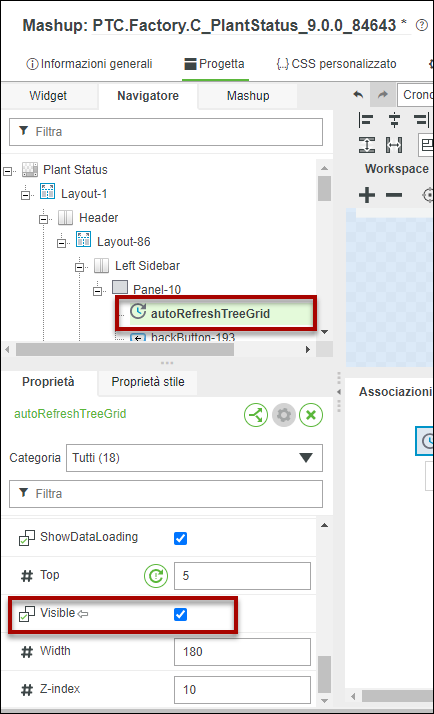
2. Per aggiungere il nuovo riquadro KPI di produzione, attenersi alla procedura descritta di seguito.
a. Aprire la tabella dati PTC.FactoryConsole.C_DataTable_[VersioneRelease] e fare clic su Mashup per visualizzare il mashup editor tabella dati.
b. Nella tabella Data Table Entries a sinistra, selezionare la voce con il valore di TileMashupOrURL corrispondente a PTC.Factory.PlantStatus.
c. In Entries Editor a destra impostare TileMashupOrURL su PTC.Factory.C_PlantStatus_[VersioneRelease] e immettere un valore univoco per TileOrder.
d. Fare clic su Add/Update. In questo modo vengono aggiunti una nuova voce alla tabella Data Table Entries e un nuovo riquadro alla console.
3. Fare clic su Salva per salvare la tabella dati.
4. Si noti che la visibilità in base al ruolo di un riquadro è la stessa del relativo TileMashupOrURL. Aprire PTC.Factory.KEPServerEX.C_PlantStatus_[VersioneRelease] in ThingWorx Composer, quindi fare clic su Permessi. La visibilità corrente corrisponde a PTC.Factory.MachineVisibility:PlantStatus ed è quindi uguale a quella del mashup di default PTC.Factory.PlantStatus. Di conseguenza, il riquadro KPI di produzione nella console è visibile a un responsabile di produzione nella console dell'applicazione, ma non a un utente con il ruolo Maintenance Engineer. Utilizzare il campo Cerca organizzazioni per trovare e aggiungere un'altra organizzazione alla tabella Visibilità. Rimuovere quindi l'impostazione di visibilità originale. In questo modo, le impostazioni di visibilità in base al ruolo del mashup e del riquadro vengono personalizzate contemporaneamente.
5. Aprire quindi la console dell'applicazione. Viene visualizzato un nuovo riquadro KPI di produzione che apre il mashup personalizzato con il pulsante Aggiorna ora visualizzato.